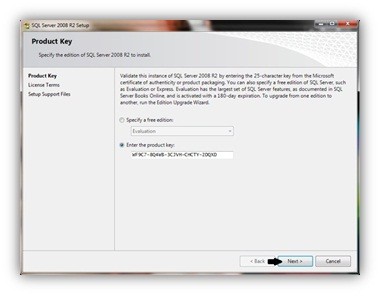برای نصب SQL 2008 پس از اجرا شدن Auto run مراحل زیر را انجام دهید :
1 – مطابق شکل بر روی installation کلیک نمایید .
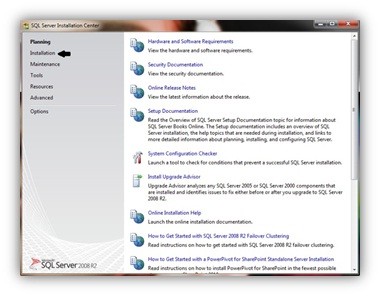
2 – اولین گزینه را انتخاب نمایید ومنتظر بمانید تا عملیات آماده سازی برای نصب انجام گردد .
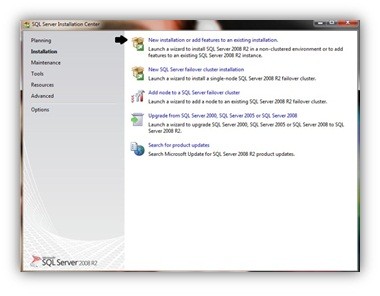
3 – همانگونه که در شکل مشخص شده است .عملیات با موفقیت انجام شده است.بر روی گزینه Ok کلیک نمایید تا به مرحله بعد بروید .
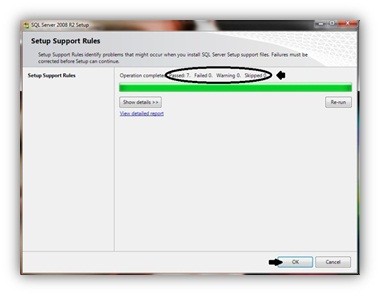
4 – بر روی گزینه Next کلیک نمایید .